Memperbaiki Harddisk Bad Sector dengan HDD Regenerator
Harddisk merupakan salah satu komponen yang paling penting dalam sebuah komputer. Harddisk berguna untuk menyimpan data yang ada di komputer, seperti file musik, foto, video, bahkan operasi sistem nya pun tersimpan di harddisk. Terkadang ketika kita sedang menggunakan komputer, proses dalam menjalankan sebuah aplikasi bisa jadi melambat, hal itu bisa jadi merupakan salah satu gejala adanya kerusakan pada harddisk, meskipun banyak faktor lain yang menyebabkan sebuah aplikasi berjalan dengan lambat.
Apabila kinerja harddisk pun melambat terkadang kita pun dibuat jengkel, karena proses aplikasi yang sangat lambat. Kemungkinan harddisk menjadi bad sector pun banyak hal, seperti usia harddisk itu sendiri yang memang sudah lama, atau pun kita sering mematikan komputer secara langsung (tanpa shut down).
Banyak orang yang bilang kalau sudah bad sector lebih baik di lem biru (lempar - beli baru) saja, namun kalau ada budget buat beli baru itu lebih baik, kalau enggak ada kan sebalik nya hehe. Nah, kita bisa mencoba memperbaiki bad sector tersebut dengan menggunakan aplikasi yang bernama HDD Regenerator.
HDD Regenerator merupakan salah satu aplikasi yang dapat meregenerasi (memperbaiki) kerusakan/bad sector yang terdapat pada sebuah harddisk. Aplikasi ini sangat sederhana dalam interface nya namun fungsi nya sangat bermanfaat buat harddisk yang mengalami bad sector, tampilan yang sederhana ini dapat memudahkan dalam pengoperasian nya. Berikut langkah-langkah penggunaan nya :
1. Buka terlebih dahulu HDD Regenerator nya
2. Coba anda lihat pada gambar diatas, pilih menu Regeneration. Setelah itu muncul 3 pilihan, yaitu ada Start Process under Windows, Create bootable flash dan CD/DVD.
Kita bisa menggunakan opsi start process under windows, apabila kita ingin memperbaiki kerusakan bad sector pada flash disk, Namun jika kita ingin memperbaiki bad sector pada hard disk saya sarankan untuk melakukan nya secara bootable.
Ada dua pilihan dalam mode bootable, kita bisa menggunakan flash drive atau menggunakan CD/DVD. Cara nya pun mudah, kita tinggal klik saja salah satu opsi nya, maka secara otomatis akan aplikasi tersebut akan data booting, sehingga kita bisa menjalankan nya ketika booting.
3. Sebagai contoh, saya menggunakan opsi yang start under windows
Nah, setelah itu pilih mana drive mana yang ingin di cek. Misal nya saya pilih yang nomor 2 (flash disk), lalu klik start process.
4. Berikut nya, kita akan diberikan beberapa opsi. Silahkan anda pilih sesuai dengan kebutuhan
Untuk opsi yang pertama yaitu Prescan, itu hanya akan menampilkan data bad sector saja. Sedangkan untuk normal scan, kita bisa mengecek sekaligus memperbaiki bad sector yang ada. Setelah itu tunggu saja proses nya.
Saya sarankan untuk mematikan aplikasi lain ketika melakukan pengecekan agar lebih optimal dan apabila masih terdapat bad sector (sudah parah) mungkin sudah saat nya untuk diganti.


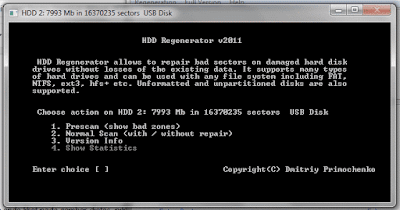
Posting Komentar untuk "Memperbaiki Harddisk Bad Sector dengan HDD Regenerator"
Posting Komentar
Komentar dimoderasi
Komentar akan muncul apabila disetujui oleh penulis